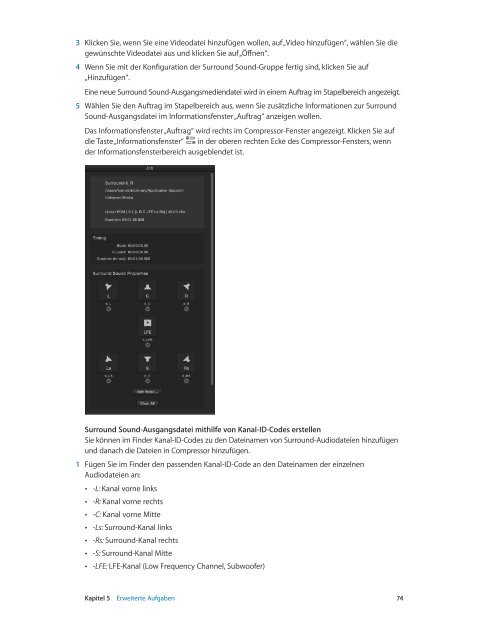Compressor (4.1) - Support - Apple
Compressor (4.1) - Support - Apple
Compressor (4.1) - Support - Apple
Erfolgreiche ePaper selbst erstellen
Machen Sie aus Ihren PDF Publikationen ein blätterbares Flipbook mit unserer einzigartigen Google optimierten e-Paper Software.
3 Klicken Sie, wenn Sie eine Videodatei hinzufügen wollen, auf „Video hinzufügen“, wählen Sie die<br />
gewünschte Videodatei aus und klicken Sie auf „Öffnen“.<br />
4 Wenn Sie mit der Konfiguration der Surround Sound-Gruppe fertig sind, klicken Sie auf<br />
„Hinzufügen“.<br />
Eine neue Surround Sound-Ausgangsmediendatei wird in einem Auftrag im Stapelbereich angezeigt.<br />
5 Wählen Sie den Auftrag im Stapelbereich aus, wenn Sie zusätzliche Informationen zur Surround<br />
Sound-Ausgangsdatei im Informationsfenster „Auftrag“ anzeigen wollen.<br />
Das Informationsfenster „Auftrag“ wird rechts im <strong>Compressor</strong>-Fenster angezeigt. Klicken Sie auf<br />
die Taste „Informationsfenster“ in der oberen rechten Ecke des <strong>Compressor</strong>-Fensters, wenn<br />
der Informationsfensterbereich ausgeblendet ist.<br />
Surround Sound-Ausgangsdatei mithilfe von Kanal-ID-Codes erstellen<br />
Sie können im Finder Kanal-ID-Codes zu den Dateinamen von Surround-Audiodateien hinzufügen<br />
und danach die Dateien in <strong>Compressor</strong> hinzufügen.<br />
1 Fügen Sie im Finder den passenden Kanal-ID-Code an den Dateinamen der einzelnen<br />
Audiodateien an:<br />
••<br />
-L: Kanal vorne links<br />
••<br />
-R: Kanal vorne rechts<br />
••<br />
-C: Kanal vorne Mitte<br />
••<br />
-Ls: Surround-Kanal links<br />
••<br />
-Rs: Surround-Kanal rechts<br />
••<br />
-S: Surround-Kanal Mitte<br />
••<br />
-LFE: LFE-Kanal (Low Frequency Channel, Subwoofer)<br />
Kapitel 5 Erweiterte Aufgaben 74